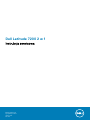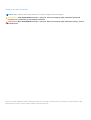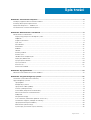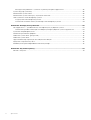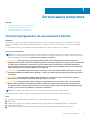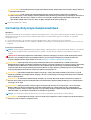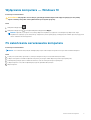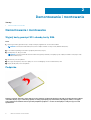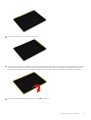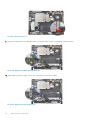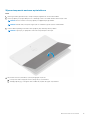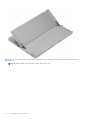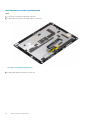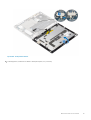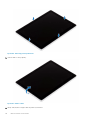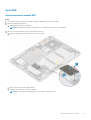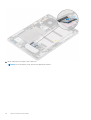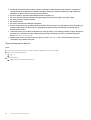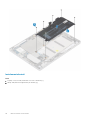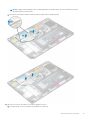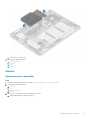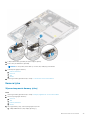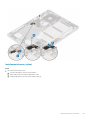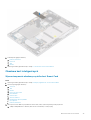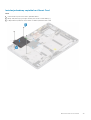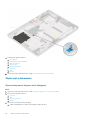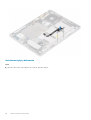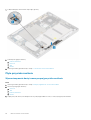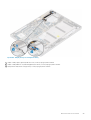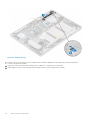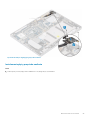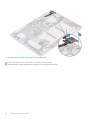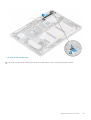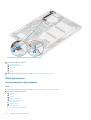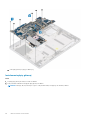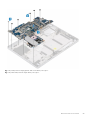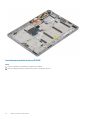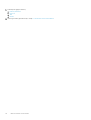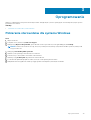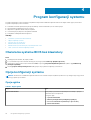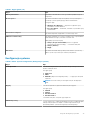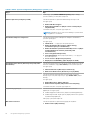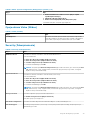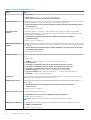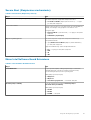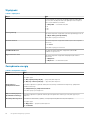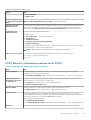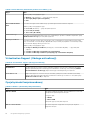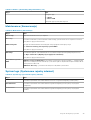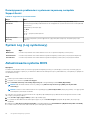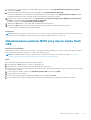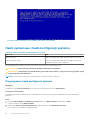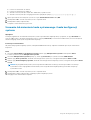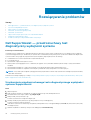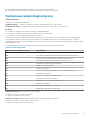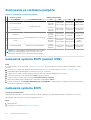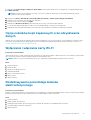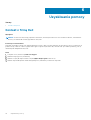Dell Latitude 7200 2-in-1 Instrukcja obsługi
- Typ
- Instrukcja obsługi

Dell Latitude 7200 2 w 1
Instrukcja serwisowa
Model regulacji: T04J
Typ regulacji: T04J001
October 2020
Wer. A02

Uwagi, przestrogi i ostrzeżenia
UWAGA: Napis UWAGA oznacza ważną wiadomość, która pomoże lepiej wykorzystać komputer.
OSTRZEŻENIE: Napis PRZESTROGA informuje o sytuacjach, w których występuje ryzyko uszkodzenia sprzętu lub
utraty danych, i przedstawia sposoby uniknięcia problemu.
PRZESTROGA: Napis OSTRZEŻENIE informuje o sytuacjach, w których występuje ryzyko uszkodzenia sprzętu, obrażeń
ciała lub śmierci.
© 2019–2020 Dell Inc. lub podmioty zależne. Wszelkie prawa zastrzeżone. Dell, EMC i inne znaki towarowe są znakami towarowymi firmy Dell Inc. lub jej
spółek zależnych. Inne znaki towarowe mogą być znakami towarowymi ich właścicieli.

Rodzdział 1: Serwisowanie komputera...............................................................................................5
Przed przystąpieniem do serwisowania tabletu.................................................................................................................5
Instrukcje dotyczące bezpieczeństwa................................................................................................................................ 6
Wyłączanie komputera — Windows 10.............................................................................................................................. 7
Po zakończeniu serwisowania komputera.......................................................................................................................... 7
Rodzdział 2: Demontowanie i montowanie.........................................................................................8
Demontowanie i montowanie...............................................................................................................................................8
Wyjmij kartę pamięci SD i obsadę karty SIM................................................................................................................ 8
Podpórka...........................................................................................................................................................................8
Zespół wyświetlacza........................................................................................................................................................9
Dysk SSD.........................................................................................................................................................................21
karta WWAN.................................................................................................................................................................. 26
Akumulator......................................................................................................................................................................27
Radiator...........................................................................................................................................................................32
Głośniki............................................................................................................................................................................ 37
Kamera przednia.............................................................................................................................................................41
Kamera tylna...................................................................................................................................................................43
Obudowa kart inteligentnych....................................................................................................................................... 47
Złącze płyty dokowania.................................................................................................................................................50
Płyta przycisku zasilania................................................................................................................................................54
Płyta systemowa............................................................................................................................................................60
Karta we/wy...................................................................................................................................................................67
Antena sieci WWAN...................................................................................................................................................... 70
Rodzdział 3: Oprogramowanie........................................................................................................ 75
Pobieranie sterowników dla systemu Windows...............................................................................................................75
Rodzdział 4: Program konfiguracji systemu..................................................................................... 76
Otwieranie systemu BIOS bez klawiatury.........................................................................................................................76
Opcje konfiguracji systemu.................................................................................................................................................76
Opcje ogólne...................................................................................................................................................................76
Konfiguracja systemu.................................................................................................................................................... 77
Opcje ekranu Video (Wideo)........................................................................................................................................ 79
Security (Zabezpieczenia)............................................................................................................................................79
Secure Boot (Bezpieczne uruchamianie)....................................................................................................................81
Ekran Intel Software Guard Extensions.......................................................................................................................81
Wydajność...................................................................................................................................................................... 82
Zarządzanie energią...................................................................................................................................................... 82
POST Behavior (Zachowanie podczas testu POST)................................................................................................83
Virtualization Support (Obsługa wirtualizacji)............................................................................................................ 84
Opcje łączności bezprzewodowej................................................................................................................................84
Maintenance (Konserwacja)........................................................................................................................................ 85
System logs (Systemowe rejestry zdarzeń).............................................................................................................. 85
Spis treści
Spis treści 3

Rozwiązywanie problemów z systemem za pomocą narzędzia SupportAssist.................................................... 86
System Log (Log systemowy)...........................................................................................................................................86
Aktualizowanie systemu BIOS .......................................................................................................................................... 86
Aktualizowanie systemu BIOS przy użyciu dysku flash USB......................................................................................... 87
Hasło systemowe i hasło konfiguracji systemu................................................................................................................ 88
Przypisywanie hasła konfiguracji systemu..................................................................................................................88
Usuwanie lub zmienianie hasła systemowego i hasła konfiguracji systemu............................................................89
Rodzdział 5: Rozwiązywanie problemów..........................................................................................90
Dell SupportAssist — przedrozruchowy test diagnostyczny wydajności systemu....................................................90
Uruchamianie przedrozruchowego testu diagnostycznego wydajności systemu SupportAssist....................... 90
Systemowe lampki diagnostyczne..................................................................................................................................... 91
Zachowanie po rozłożeniu podpórki..................................................................................................................................92
Ładowanie systemu BIOS (pamięć USB).........................................................................................................................92
Ładowanie systemu BIOS...................................................................................................................................................92
Opcje nośników kopii zapasowych oraz odzyskiwania danych......................................................................................93
Wyłączanie i włączanie karty Wi-Fi................................................................................................................................... 93
Rozładowywanie pozostałego ładunku elektrostatycznego...........................................................................................93
Rodzdział 6: Uzyskiwanie pomocy...................................................................................................94
Kontakt z firmą Dell.............................................................................................................................................................94
4
Spis treści

Serwisowanie komputera
Tematy:
• Przed przystąpieniem do serwisowania tabletu
•
Instrukcje dotyczące bezpieczeństwa
• Wyłączanie komputera — Windows 10
• Po zakończeniu serwisowania komputera
Przed przystąpieniem do serwisowania tabletu
Wymagania
Stosowanie się do poniższych zaleceń dotyczących bezpieczeństwa pomoże zapewnić bezpieczeństwo użytkownika oraz ochronę
tabletu. O ile nie wskazano inaczej, każda procedura opisana w tym dokumencie opiera się na założeniu, że są spełnione następujące
warunki:
● Użytkownik zapoznał się z informacjami dotyczącymi bezpieczeństwa, jakie zostały dostarczone z tabletem.
Informacje na temat zadania
UWAGA:
Przy wykonywaniu czynności wewnątrz tabletu należy przestrzegać dostarczonych wraz z nim instrukcji dotyczących
bezpieczeństwa. Więcej informacji na temat postępowania zgodnego z zasadami bezpieczeństwa znajduje się na stronie dotyczącej
przestrzegania przepisów pod adresem www.dell.com/regulatory_compliance.
OSTRZEŻENIE: Wiele napraw może być przeprowadzanych tylko przez certyfikowanego technika serwisowego.
Użytkownik może jedynie samodzielnie rozwiązywać problemy oraz przeprowadzać proste naprawy opisane odpowiednio
w dokumentacji produktu lub na telefoniczne polecenie zespołu wsparcia technicznego. Uszkodzenia wynikające z
napraw serwisowych nieautoryzowanych przez firmę Dell nie są objęte gwarancją. Należy zapoznać się z instrukcjami
bezpieczeństwa dostarczonymi z produktem i przestrzegać ich.
OSTRZEŻENIE: Aby uniknąć wyładowania elektrostatycznego, należy odprowadzać ładunki z ciała za pomocą opaski
uziemiającej zakładanej na nadgarstek lub dotykając co pewien czas niemalowanej metalowej powierzchni (np. złącza z
tyłu tabletu).
OSTRZEŻENIE: Z komponentami i kartami należy obchodzić się ostrożnie. Nie dotykać elementów ani styków na
kartach. Kartę należy trzymać za krawędzie lub za jej metalowe wsporniki.
OSTRZEŻENIE: Odłączając kabel, należy pociągnąć za wtyczkę lub umieszczony na niej uchwyt, a nie za sam kabel.
Niektóre kable mają złącza z zatrzaskami; jeśli odłączasz kabel tego rodzaju, przed odłączeniem naciśnij zatrzaski.
Pociągając za złącza, należy je trzymać w linii prostej, aby uniknąć wygięcia styków. Przed podłączeniem kabla należy
upewnić się, że oba złącza są prawidłowo zorientowane i wyrównane.
UWAGA: Kolor tabletu i niektórych części może różnić się nieznacznie od pokazanych w tym dokumencie.
Aby uniknąć uszkodzenia tabletu, wykonaj następujące czynności przed rozpoczęciem pracy wewnątrz komputera.
Kroki
1. Sprawdź, czy powierzchnia robocza jest płaska i czysta, aby uniknąć porysowania tabletu.
2. Wyłącz tablet.
3. Jeśli tablet jest podłączony do urządzenia dokującego, takiego jak opcjonalna stacja dokująca lub klawiatura, oddokuj tablet.
4. Odłącz tablet od zasilacza.
5. Naciśnij przycisk zasilania i przytrzymaj przez kilka sekund, aby odprowadzić ładunki elektryczne z płyty systemowej.
1
Serwisowanie komputera 5

OSTRZEŻENIE: W celu zabezpieczenia się przed porażeniem prądem elektrycznym zawsze należy odłączyć tablet od
gniazdka elektrycznego.
OSTRZEŻENIE: Przed dotknięciem jakiegokolwiek elementu wewnątrz tabletu należy pozbyć się ładunków
elektrostatycznych z ciała, dotykając dowolnej nielakierowanej metalowej powierzchni, np. metalowych elementów z
tyłu urządzenia. W trakcie pracy należy od czasu do czasu dotykać nielakierowanej powierzchni metalowej, aby
odprowadzić ładunki elektrostatyczne, które mogłyby uszkodzić wewnętrzne podzespoły.
6. Wyjmij kartę pamięci SD z tabletu.
Instrukcje dotyczące bezpieczeństwa
Wymagania
Aby uchronić komputer przed uszkodzeniem i zapewnić sobie bezpieczeństwo, należy przestrzegać następujących zaleceń dotyczących
bezpieczeństwa. O ile nie wskazano inaczej, każda procedura opisana w tym dokumencie opiera się na założeniu, że są spełnione
następujące warunki:
● Użytkownik zapoznał się z informacjami dotyczącymi bezpieczeństwa, jakie zostały dostarczone z komputerem.
● Element można wymienić lub, jeśli został zakupiony oddzielnie, zainstalować po wykonaniu procedury wymontowywania w odwrotnej
kolejności.
Informacje na temat zadania
UWAGA:
Przed otwarciem jakichkolwiek pokryw lub paneli należy odłączyć komputer od wszystkich źródeł zasilania. Po zakończeniu
pracy wewnątrz komputera należy zainstalować pokrywy i panele oraz wkręcić śruby, a dopiero potem podłączyć komputer do
zasilania.
PRZESTROGA: Przed przystąpieniem do wykonywania czynności wymagających otwarcia obudowy komputera należy
zapoznać się z instrukcjami dotyczącymi bezpieczeństwa, dostarczonymi z komputerem. Dodatkowe zalecenia
dotyczące bezpieczeństwa można znaleźć na stronie Informacje o zgodności z przepisami prawnymi
OSTRZEŻENIE: Wiele napraw może być przeprowadzanych tylko przez certyfikowanego technika serwisowego.
Użytkownik może jedynie samodzielnie rozwiązywać problemy oraz przeprowadzać proste naprawy opisane odpowiednio
w dokumentacji produktu lub na telefoniczne polecenie zespołu wsparcia technicznego. Uszkodzenia wynikające
z napraw serwisowych nieautoryzowanych przez firmę Dell nie są objęte gwarancją. Należy zapoznać się z instrukcjami
dotyczącymi bezpieczeństwa dostarczonymi z produktem i przestrzegać ich.
OSTRZEŻENIE: Aby uniknąć wyładowania elektrostatycznego, należy odprowadzać ładunki z ciała za pomocą opaski
uziemiającej zakładanej na nadgarstek lub dotykając okresowo niemalowanej metalowej powierzchni podczas dotykania
złącza z tyłu komputera.
OSTRZEŻENIE: Z elementami i kartami należy obchodzić się ostrożnie. Nie należy dotykać elementów ani styków na
kartach. Kartę należy chwytać za krawędzie lub za metalową klamrę. Elementy takie jak mikroprocesor należy trzymać
za brzegi, a nie za styki.
OSTRZEŻENIE: Odłączając kabel, należy pociągnąć za wtyczkę lub umieszczony na niej uchwyt, a nie za sam kabel.
Niektóre kable mają złącza z zatrzaskami; przed odłączeniem kabla tego rodzaju należy nacisnąć zatrzaski złącza.
Pociągając za złącza, należy je trzymać w linii prostej, aby uniknąć wygięcia styków. Przed podłączeniem kabla należy
także sprawdzić, czy oba złącza są prawidłowo zorientowane i wyrównane.
UWAGA: Kolor komputera i niektórych elementów może różnić się nieznacznie od pokazanych w tym dokumencie.
OSTRZEŻENIE: W razie zdjęcia bocznych osłon z uruchomionego komputera zostanie on wyłączony. Nie można włączyć
komputera, jeśli nie założono pokrywy bocznej.
6 Serwisowanie komputera

Wyłączanie komputera — Windows 10
Informacje na temat zadania
OSTRZEŻENIE: Aby zapobiec utracie danych, przed wyłączeniem komputera lub zdjęciem pokrywy bocznej należy
zapisać i zamknąć wszystkie otwarte pliki i zakończyć wszystkie programy.
Kroki
1. Kliknij lub stuknij przycisk .
2.
Kliknij lub stuknij przycisk , a następnie kliknij lub stuknij polecenie Wyłącz.
UWAGA: Sprawdź, czy komputer i wszystkie podłączone urządzenia są wyłączone. Jeśli komputer i podłączone do niego
urządzenia nie wyłączyły się automatycznie po wyłączeniu systemu operacyjnego, naciśnij przycisk zasilania i przytrzymaj go przez
około 6 sekund w celu ich wyłączenia.
Po zakończeniu serwisowania komputera
Informacje na temat zadania
UWAGA: Pozostawienie nieużywanych lub nieprzykręconych śrub wewnątrz komputera może poważnie uszkodzić komputer.
Kroki
1. Przykręć wszystkie śruby i sprawdź, czy wewnątrz komputera nie pozostały żadne nieużywane śruby.
2. Podłącz do komputera wszelkie urządzenia zewnętrzne, peryferyjne i kable odłączone przed rozpoczęciem pracy.
3. Zainstaluj karty pamięci, dyski i wszelkie inne elementy wymontowane przed rozpoczęciem pracy.
4. Podłącz komputer i wszystkie urządzenia peryferyjne do gniazdek elektrycznych.
5. Włącz komputer.
Serwisowanie komputera
7

Demontowanie i montowanie
Tematy:
• Demontowanie i montowanie
Demontowanie i montowanie
Wyjmij kartę pamięci SD i obsadę karty SIM.
Kroki
1. Wykonaj procedurę przedstawioną w sekcji Przed przystąpieniem do serwisowania tabletu.
UWAGA: Przed wykonaniem dalszych czynności odłącz zasilanie i usuń pozostały ładunek elektryczny
2. Połóż tablet na płaskiej powierzchni z podpórką skierowaną do góry.
3. Naciśnij kartę SD, aby ją zwolnić.
UWAGA:
Przed wyjęciem lub zainstalowaniem karty pamięci lub karty SIM pamiętaj, aby odłączyć zasilanie i usunąć pozostały
ładunek elektryczny.
4. Wysuń kartę SD z urządzenia.
5. Aby wyjąć obsadę karty SIM, włóż szpilkę do otworu zwalniającego w celu zwolnienia karty SIM.
6. Wyjmij obsadę karty SIM z urządzenia.
Podpórka
Komputer Latitude 7210 2 w 1 można włączyć przez rozłożenie podpórki. Rozłożenie podpórki spowoduje włączenie tabletu.
Jeśli tablet włączy się po rozłożeniu podpórki, naciśnij i przytrzymaj przycisk zasilania, aby wyłączyć tablet, a następnie
rozpocznij demontaż tabletu. Nie ma potrzeby zamykania podpórki — można od razu wykręcić śruby mocujące zestaw
wyświetlacza.
2
8 Demontowanie i montowanie

Zespół wyświetlacza
Miejsca podważania wyświetlacza
W przypadku serwisowania komputera Latitude na miejscu technicy muszą ostrożnie wymontować wyświetlacz. Poniższa ilustracja
przedstawia prawidłowe miejsca podważania wyświetlacza w komputerze po wykręceniu śrub mocujących wyświetlacz.
UWAGA:
Istnieją dwie konfiguracje notebooka Latitude 7210 2 w 1:
● Konfiguracja niezabezpieczona, w której zastosowano zwykłe śruby.
● Konfiguracja zabezpieczona, w której zastosowano śruby mocujące.
1. Wykręć sześć śrub (konfiguracja niezabezpieczona) / sześć śrub mocujących (konfiguracja zabezpieczona), aby uwolnić zestaw
wyświetlacza z obudowy komputera Latitude 7210 2 w 1.
2. Wciśnij rysik z tworzywa sztucznego w dwa otwory znajdujące się obok zawiasów, aby poluzować zestaw wyświetlacza w tylnej
pokrywie wyświetlacza.
Demontowanie i montowanie
9

3. Odwróć komputer tak, aby zestaw wyświetlacza był skierowany do góry.
4. Umieść rysik z tworzywa sztucznego w szczelinie utworzonej w kroku 1 i przy użyciu przyssawki (opcjonalnie) podważ zestaw
wyświetlacza, zaczynając w lewym dolnym rogu przedniej strony urządzenia. Kontynuuj wzdłuż prawej strony zestawu wyświetlacza.
5. Kontynuuj wzdłuż górnej krawędzi zestawu wyświetlacza.
10
Demontowanie i montowanie

6. Kontynuuj wzdłuż lewej strony zestawu wyświetlacza.
7. Ostrożnie odwróć zestaw wyświetlacza, zaczynając od górnej krawędzi, a następnie połóż zestaw wyświetlacza ekranem do dołu obok
tylnej pokrywy wyświetlacza. Nie odsuwaj zestawu wyświetlacza od podstawy. Zestaw wyświetlacza jest nadal podłączony do płyty
głównej w podstawie tabletu za pomocą kabla wyświetlacza. Ostrożnie odwróć zestaw wyświetlacza i odłącz kabel wyświetlacza.
8. Przesuń przełącznik baterii na płycie głównej w pozycję OFF (wyłączone).
Demontowanie i montowanie
11

Rysunek 1. Bateria wyłączona
9. Wykręć dwie śruby M2x2,5 mocujące klamrę kabla wyświetlacza do płyty głównej i wyjmij klamrę kabla wyświetlacza.
Rysunek 2. Wyjmowanie klamry kabla wyświetlacza
10. Odłącz kabel wyświetlacza od płyty systemowej i wyjmij zestaw wyświetlacza z tabletu.
Rysunek 3. Wyjmowanie kabla wyświetlacza
12
Demontowanie i montowanie

Wymontowywanie zestawu wyświetlacza
Kroki
1. Wykonaj procedurę przedstawioną w sekcji Przed przystąpieniem do serwisowania tabletu.
2. Otwórz podpórkę, trzymając tablet pionowo i dociskając w dół. Połóż tablet ekranem skierowanym w dół.
UWAGA: Możesz również otworzyć podpórkę w zagłębieniu przy głośnikach.
UWAGA: Gniazdo karty SIM jest dostępne tylko w modelach wyposażonych w moduł WWAN.
3. Umieść tablet na płaskiej powierzchni i unieś podpórkę, aby odsłonić podstawę tabletu.
UWAGA: Upewnij się, że podpórka została rozłożona pod kątem 145 stopni.
4. Aby uwolnić zestaw wyświetlacza, wykonaj następujące czynności:
a. Poluzuj sześć śrub mocujących zestaw tylnej pokrywy wyświetlacza.
b. Zamknij podpórkę [2], a następnie odwróć tablet aby uzyskać dostęp do wyświetlacza.
Demontowanie i montowanie
13

5. Rysikiem z tworzywa sztucznego [1] podważ krawędzie panelu wyświetlacza [2], zaczynając od dolnej krawędzi (obok portu
dokowania).
UWAGA: Odwróć tablet, aby wyświetlacz LCD był skierowany do góry.
14 Demontowanie i montowanie

UWAGA: Pamiętaj, aby zacząć podważanie obok portu dokowania i delikatnie kontynuować zgodnie z ruchem wskazówek
zegara, aby uniknąć uszkodzenia plastikowych zacisków. Użyj plastikowego rysika.
6. Odwróć panel wyświetlacza na płaską powierzchnię panelem LCD skierowanym do góry.
Demontowanie i montowanie
15

7. Przesuń przełącznik zasilania na płycie systemowej w pozycję OFF (Wyłączone).
8. Wykręć dwie śruby M2,5x3 mocujące wspornik kabla wyświetlacza do płyty systemowej i wyjmij wspornik kabla wyświetlacza.
16
Demontowanie i montowanie

9. Odłącz kabel wyświetlacza od płyty systemowej i wyjmij zestaw wyświetlacza z tabletu.
Demontowanie i montowanie
17

Instalowanie zestawu wyświetlacza
Kroki
1. Połóż panel wyświetlacza na płaskiej powierzchni
2. Podłącz kabel wyświetlacza do złącza na płycie systemowej
Rysunek 4. Podłącz kabel wyświetlacza
3. Podłącz kabel akumulatora do płyty systemowej.
18
Demontowanie i montowanie

Rysunek 5. Podłącz kabel baterii
4. Zainstaluj panel wyświetlacza na tablecie i dociśnij krawędzie, aż się zatrzasną.
Demontowanie i montowanie
19

Rysunek 6. Zainstaluj panel wyświetlacza
5. Odwróć tablet i rozłóż podpórkę.
Rysunek 7. Odwróć tablet
6. Wkręć śruby M1,6x3 mocujące tablet do panelu wyświetlacza.
20
Demontowanie i montowanie
Strona się ładuje...
Strona się ładuje...
Strona się ładuje...
Strona się ładuje...
Strona się ładuje...
Strona się ładuje...
Strona się ładuje...
Strona się ładuje...
Strona się ładuje...
Strona się ładuje...
Strona się ładuje...
Strona się ładuje...
Strona się ładuje...
Strona się ładuje...
Strona się ładuje...
Strona się ładuje...
Strona się ładuje...
Strona się ładuje...
Strona się ładuje...
Strona się ładuje...
Strona się ładuje...
Strona się ładuje...
Strona się ładuje...
Strona się ładuje...
Strona się ładuje...
Strona się ładuje...
Strona się ładuje...
Strona się ładuje...
Strona się ładuje...
Strona się ładuje...
Strona się ładuje...
Strona się ładuje...
Strona się ładuje...
Strona się ładuje...
Strona się ładuje...
Strona się ładuje...
Strona się ładuje...
Strona się ładuje...
Strona się ładuje...
Strona się ładuje...
Strona się ładuje...
Strona się ładuje...
Strona się ładuje...
Strona się ładuje...
Strona się ładuje...
Strona się ładuje...
Strona się ładuje...
Strona się ładuje...
Strona się ładuje...
Strona się ładuje...
Strona się ładuje...
Strona się ładuje...
Strona się ładuje...
Strona się ładuje...
Strona się ładuje...
Strona się ładuje...
Strona się ładuje...
Strona się ładuje...
Strona się ładuje...
Strona się ładuje...
Strona się ładuje...
Strona się ładuje...
Strona się ładuje...
Strona się ładuje...
Strona się ładuje...
Strona się ładuje...
Strona się ładuje...
Strona się ładuje...
Strona się ładuje...
Strona się ładuje...
Strona się ładuje...
Strona się ładuje...
Strona się ładuje...
Strona się ładuje...
-
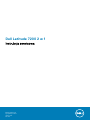 1
1
-
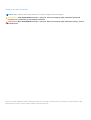 2
2
-
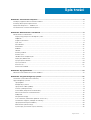 3
3
-
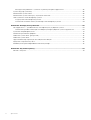 4
4
-
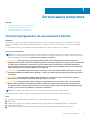 5
5
-
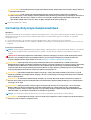 6
6
-
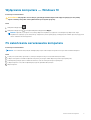 7
7
-
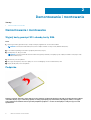 8
8
-
 9
9
-
 10
10
-
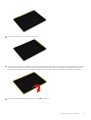 11
11
-
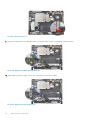 12
12
-
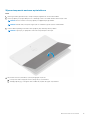 13
13
-
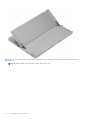 14
14
-
 15
15
-
 16
16
-
 17
17
-
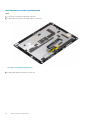 18
18
-
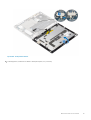 19
19
-
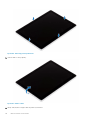 20
20
-
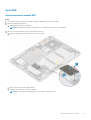 21
21
-
 22
22
-
 23
23
-
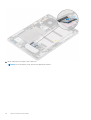 24
24
-
 25
25
-
 26
26
-
 27
27
-
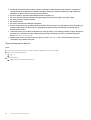 28
28
-
 29
29
-
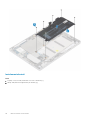 30
30
-
 31
31
-
 32
32
-
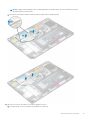 33
33
-
 34
34
-
 35
35
-
 36
36
-
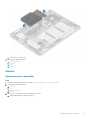 37
37
-
 38
38
-
 39
39
-
 40
40
-
 41
41
-
 42
42
-
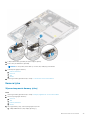 43
43
-
 44
44
-
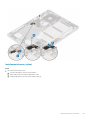 45
45
-
 46
46
-
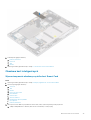 47
47
-
 48
48
-
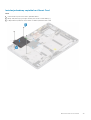 49
49
-
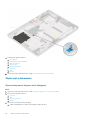 50
50
-
 51
51
-
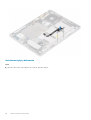 52
52
-
 53
53
-
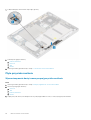 54
54
-
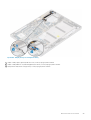 55
55
-
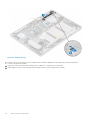 56
56
-
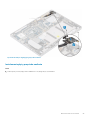 57
57
-
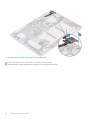 58
58
-
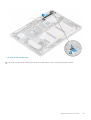 59
59
-
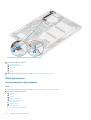 60
60
-
 61
61
-
 62
62
-
 63
63
-
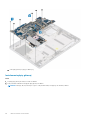 64
64
-
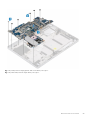 65
65
-
 66
66
-
 67
67
-
 68
68
-
 69
69
-
 70
70
-
 71
71
-
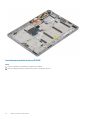 72
72
-
 73
73
-
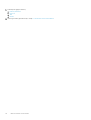 74
74
-
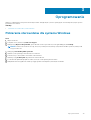 75
75
-
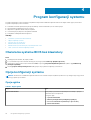 76
76
-
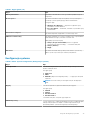 77
77
-
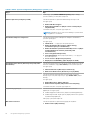 78
78
-
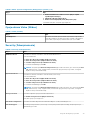 79
79
-
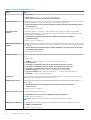 80
80
-
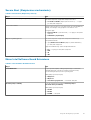 81
81
-
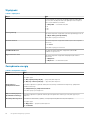 82
82
-
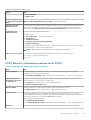 83
83
-
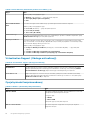 84
84
-
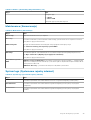 85
85
-
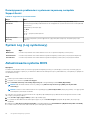 86
86
-
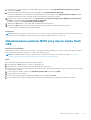 87
87
-
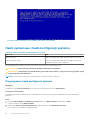 88
88
-
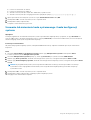 89
89
-
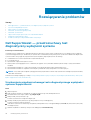 90
90
-
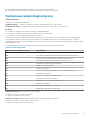 91
91
-
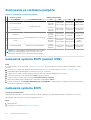 92
92
-
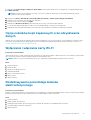 93
93
-
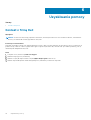 94
94
Dell Latitude 7200 2-in-1 Instrukcja obsługi
- Typ
- Instrukcja obsługi
Powiązane artykuły
-
Dell Latitude 7210 2-in-1 Instrukcja obsługi
-
Dell Precision 7750 Instrukcja obsługi
-
Dell Precision 7550 Instrukcja obsługi
-
Dell Latitude 5300 2-in-1 Instrukcja obsługi
-
Dell Latitude 5310 2-in-1 Instrukcja obsługi
-
Dell Latitude 7380 instrukcja
-
Dell Latitude 5310 Instrukcja obsługi
-
Dell Latitude 5500 Instrukcja obsługi
-
Dell Latitude 7410 Chromebook Enterprise Instrukcja obsługi
-
Dell Latitude 5411 Instrukcja obsługi